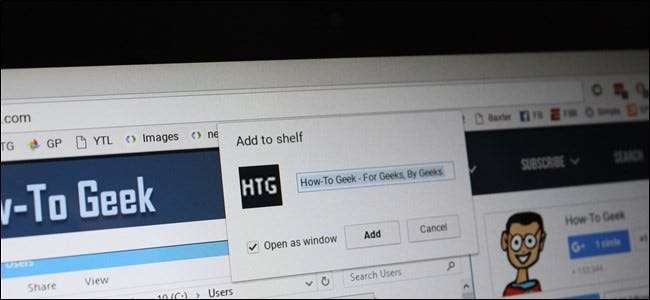
Chrome OS is al lang meer dan 'alleen een browser'. Omdat het voor de meeste activiteiten in wezen een actieve internetverbinding vereist, vormen webapps de ruggengraat van het Chrome OS-ecosysteem, maar wist u dat u ook daadwerkelijk pagina naar een eigen web-app, te starten vanaf de taakbalk? Hier is hoe.
Chrome, en bij uitbreiding Chrome OS, hebben al een bladwijzerbalk die supersnelle toegang biedt tot specifieke websites met een klik op de knop. Maar u kunt ook pagina's toevoegen aan de Chrome OS-plank voor nog snellere toegang. U hoeft zelfs geen Chrome-venster te hebben geopend. Dit kan op elk moment met elke pagina worden gedaan. Het is geweldig voor die sites waartoe u snel toegang wilt, zoals deze bijvoorbeeld!
Ga om te beginnen en ga naar de pagina die u wilt toevoegen aan de Chrome OS-plank. Zodra u daar bent, klikt u op het overloopmenu met drie knoppen in de rechterbovenhoek.
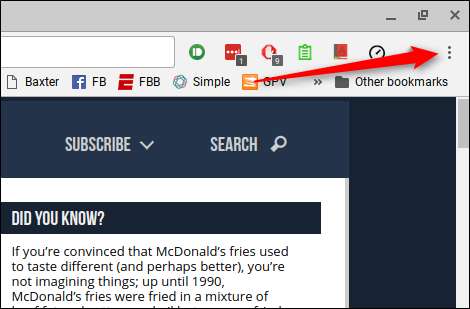
Beweeg in dit menu de muis over de optie "Meer tools". Een tweede menu zal verschijnen.
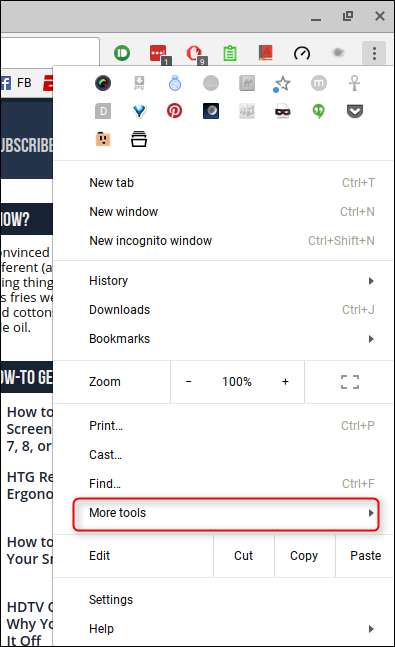
Selecteer hier 'Toevoegen aan plank'. Er verschijnt een dialoogvenster in het midden van het scherm.
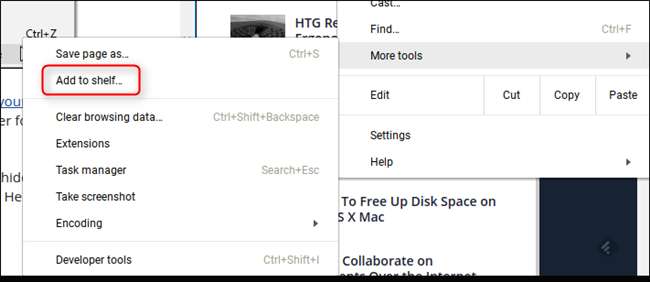
Sommige pagina's werken gewoon beter als zelfstandige apps - in plaats van altijd in het hoofdvenster van Chrome te worden uitgevoerd, biedt een hulpprogramma dat in een eigen venster wordt uitgevoerd een betere workflow (in ieder geval in mijn gedachten), omdat het een veel meer Windows-achtig gevoel geeft. Slack werkt bijvoorbeeld alleen beter voor mij. Als u wilt dat uw nieuwe app als een zelfstandig venster werkt, dat wil zeggen dat er geen bladwijzerbalk of omnibox is, vinkt u het vakje 'Openen als venster' aan. Anders wordt de app gewoon gestart in het hoofdvenster van Chrome.
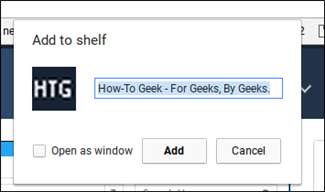
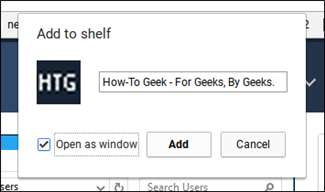
U kunt de app ook hernoemen in iets eenvoudiger dan wat vooraf is ingevuld in het dialoogvenster 'Toevoegen aan plank'.
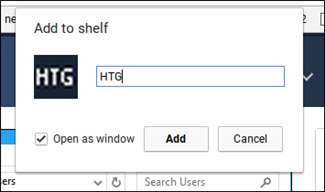
Zodra u alles naar wens heeft ingesteld, klikt u op de knop "Toevoegen". De nieuwe app wordt aan de plank toegevoegd en je bent in feite klaar.

Ten slotte, als u het vakje 'Openen als venster' aanvinkt en later besluit dat u niet van het hele zelfstandige venster houdt, kunt u met de rechtermuisknop op het schappictogram klikken en de optie 'Openen als venster' uitschakelen.

Dit is een geweldige manier om Chrome OS een meer desktop-achtig gevoel te geven. Persoonlijk vind ik het niet leuk om alles in hetzelfde venster te laten draaien, omdat het me gewoon vertraagt. Het is geweldig om allemaal tegelijkertijd te kunnen onderzoeken en schrijven zonder constant heen en weer te hoeven schakelen tussen tabbladen, omdat het echt de manier nabootst waarop ik Windows op mijn desktopcomputer gebruik.







